Spotify, gezegendeki en popüler müzik akışı uygulamalarından biridir. 2022 itibarıyla 182 milyon kullanıcıya sahip olan Spotify'da çoğu arkadaşınızın aktivitelerini takip etmek için pek çok fırsat mevcut.
Arkadaşlarınızın dinlediği tüm müzikleri Spotify masaüstü uygulamasının yanı sıra Spotify mobil uygulamasında da görebilirsiniz. Bu makalede, sağ taraftaki Arkadaşlar Etkinliği bölmesini nasıl devre dışı bırakacağınızı veya etkinleştireceğinizi ve takip edecek yeni arkadaşları nasıl bulacağınızı ve ekleyeceğinizi öğreneceksiniz. Arkadaşlarınızın Spotify'da ne dinlediğinizi görmesini istemiyorsanız kendi dinleme etkinliğinizi nasıl gizleyeceğinizi de ele alacağız.
Spotify'da Arkadaş Etkinliğini Görme veya Devre Dışı Bırakma
Arkadaşlarınızın Spotify masaüstü uygulamasındandır üzerindeki etkinliğini görüp göremeyeceğinizi kontrol etmenin en kolay yolu. Spotify, Windows, Mac, Linux ve Chromebook gibi masaüstü platformlarında kullanılabilir.
Normalde uygulamadaki Arkadaş etkinliğikenar çubuğu, Spotify'ı ilk açtığınızda varsayılan olarak etkindir.
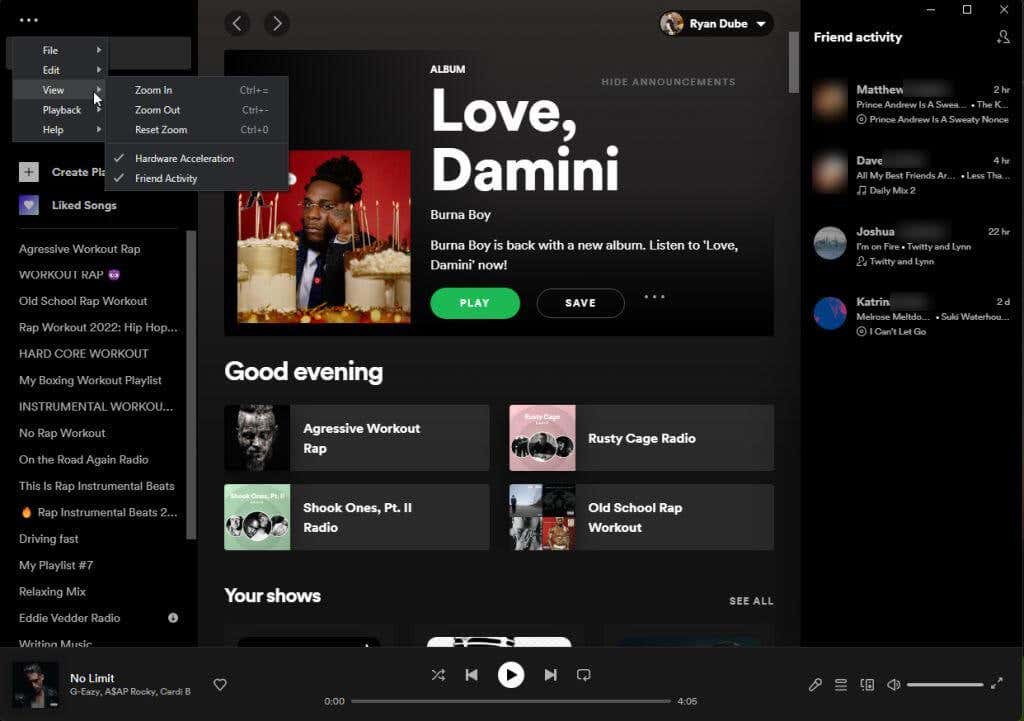
Spotify'da takip ettiğiniz tüm arkadaşlarınızın ne dinlediğini burada görebilirsiniz.
Arkadaş Etkinliği bölmesini görmek istemiyorsanız onu devre dışı bırakabilirsiniz. Bunu yapmak için Spotify masaüstü uygulamasının sol üst kısmındaki üç noktayı seçin, menüden Görüntüle'yi seçin ve devre dışı bırakmak için Arkadaş Etkinliği'ni seçin. Bu özellik devre dışı bırakıldığında onay işaretinin kaybolduğunu göreceksiniz.
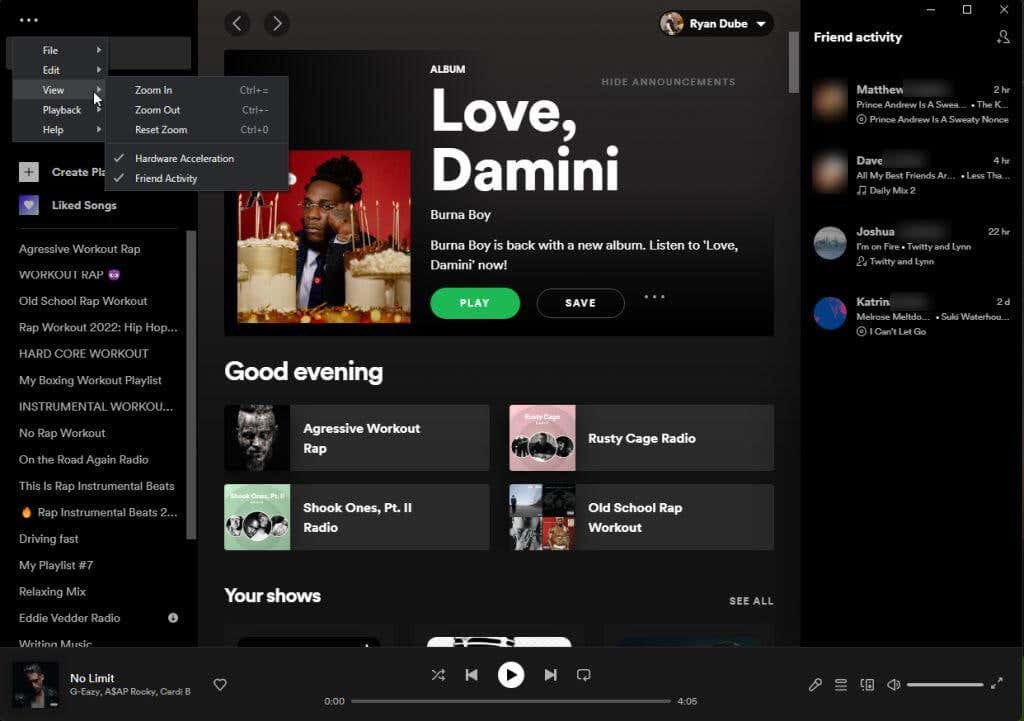
Arkadaş Etkinliğini devre dışı bıraktığınızda, arkadaşlarınızın mevcut Spotify etkinliğini gösteren sağ bölmenin ana sayfadan kaybolduğunu göreceksiniz.
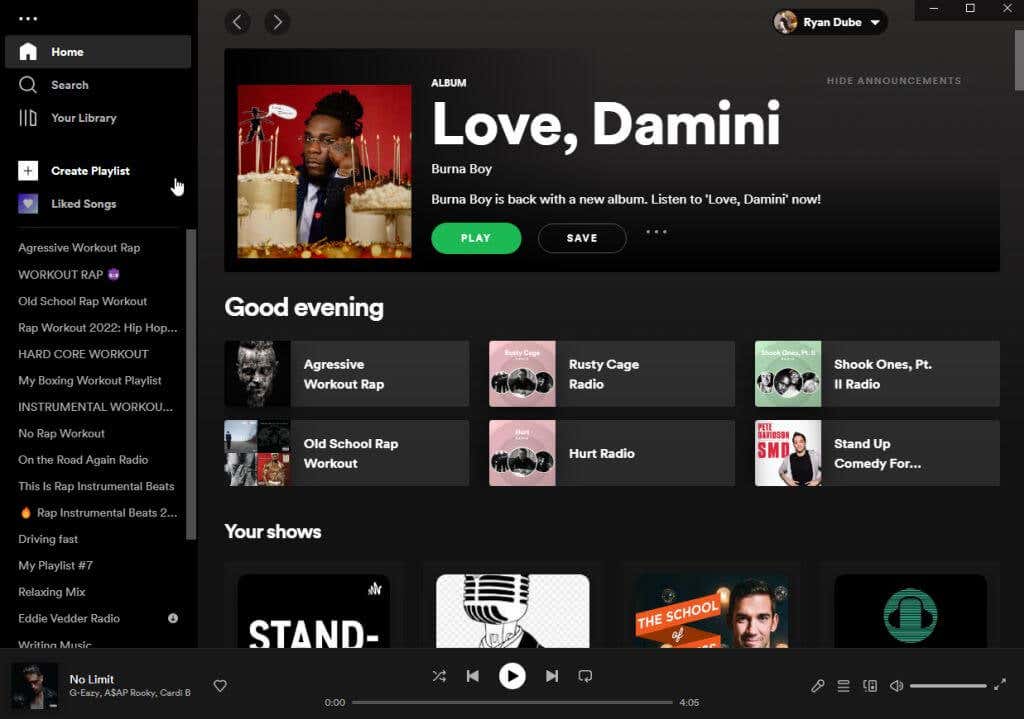
Spotify mobil uygulamasında Arkadaşlar Etkinliği bölmesi bulunmadığından bu özelliği burada devre dışı bırakma konusunda endişelenmenize gerek yok.
Ancak mobil uygulama, sizi Spotify'da takip eden kişiler için Arkadaşlar Etkinliği akışına kendi Spotify etkinliğinizi sağlar. Bunu nasıl devre dışı bırakacağınızı ve gizliliğinizi nasıl koruyacağınızı aşağıda öğreneceksiniz. Ayrıca alternatif Spotify uygulamalarını kullanarak Arkadaşlarınızın Spotify etkinliklerini nasıl görüntüleyeceğinizi de keşfedeceksiniz.
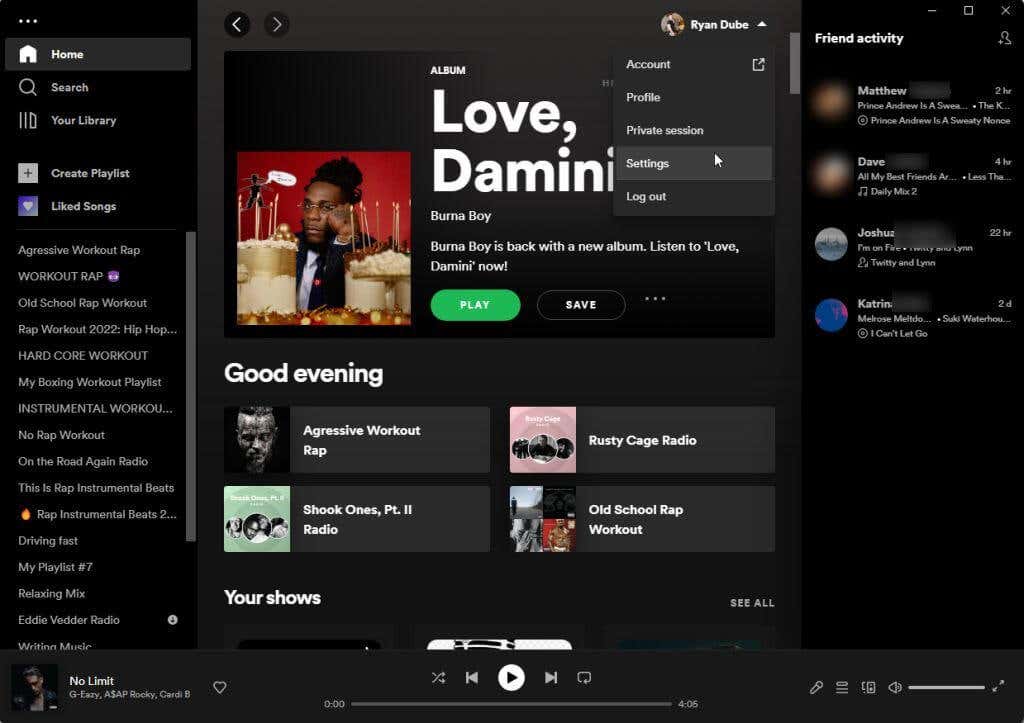
Spotify'da Dinleme Etkinliğinizi Nasıl Gizleyebilirsiniz?
Kendi dinleme etkinliğinizi Spotify'da arkadaşlarınızla paylaşmak istemiyorsanız bunu devre dışı bırakmanın birkaç yolu vardır. Bunu masaüstü uygulamasından veya mobil uygulamadan yapabilirsiniz..
Spotify masaüstü uygulamasında profil resminizi seçin ve açılır menüden Ayarlar'ı seçin. Ayarlar sayfasında Sosyalbölümüne doğru aşağı kaydırın. Spotify'da dinleme etkinliğimi paylaş'ın sağındaki açma/kapatma düğmesini devre dışı bırakın. Bu, arkadaşlarınızın Spotify'da ne dinlediğinizi görme yeteneğini devre dışı bırakacaktır.
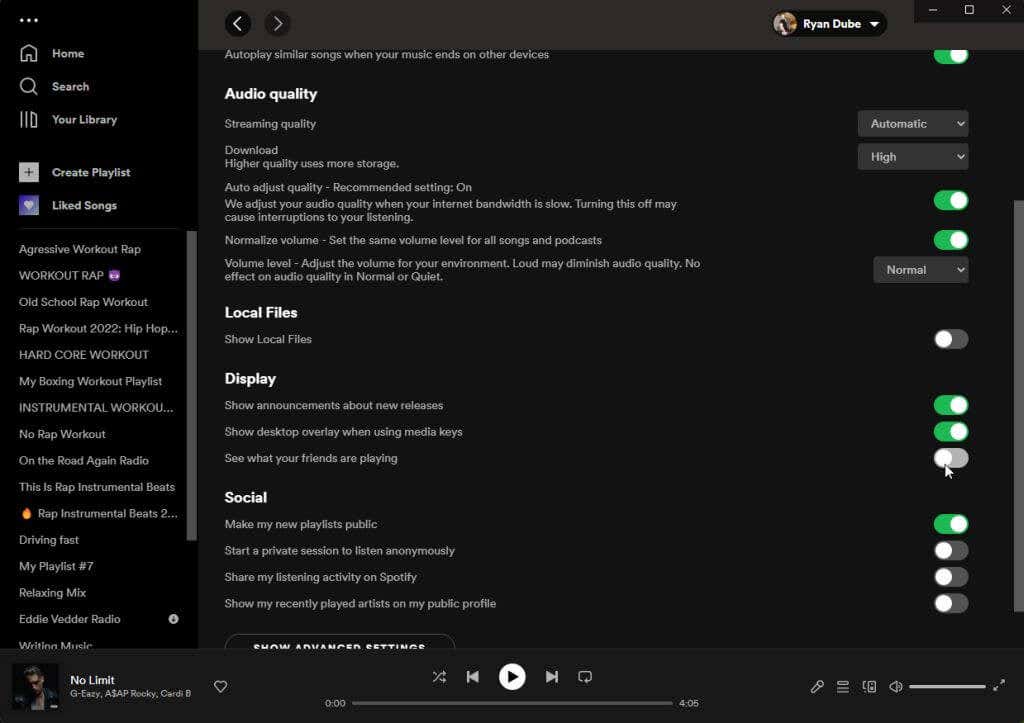
Bu özelliği kalıcı olarak devre dışı bırakmak yerine yalnızca dinleme oturumlarınızdan biri için devre dışı bırakmak istiyorsanız bunu da yapabilirsiniz.
Bunu yapmak için ana pencerenin sol üst kısmındaki üç noktayı seçin, Dosya'yı ve Özel Oturum'u seçin.
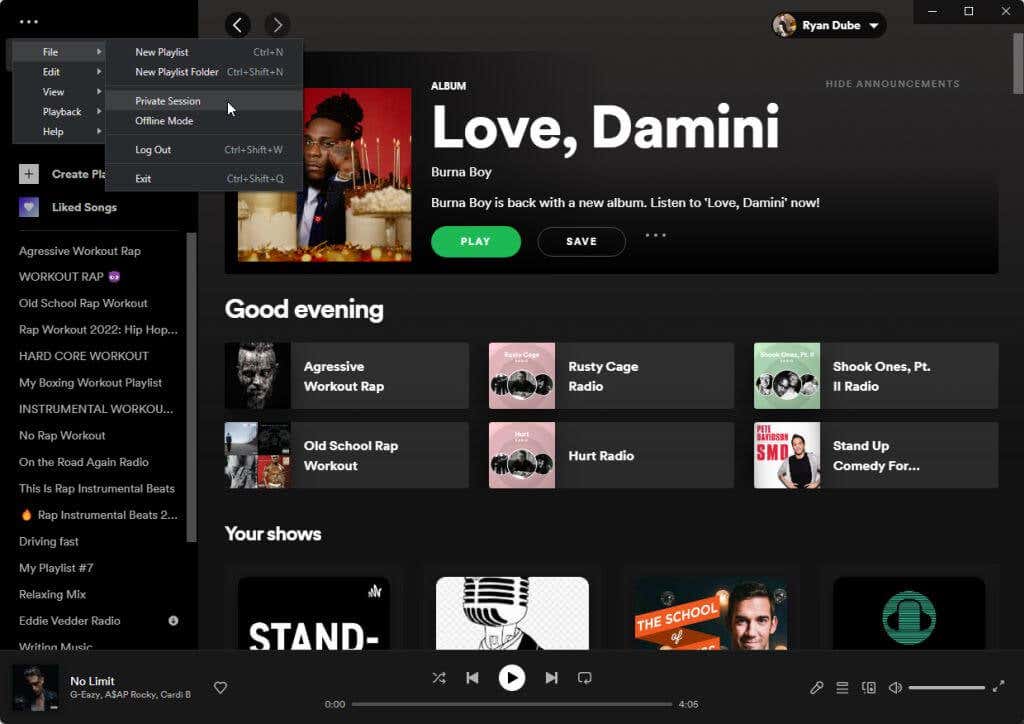
Bu, Spotify'da yeni bir dinleme oturumu başlatır. Spotify'da dinlediğiniz her şey özel olacak. Bu mod etkinken sizi Spotify'da takip eden arkadaşlarınız hiçbir etkinliğinizi görmez.
Windows uygulamasının üst kısmında görünen mavi kilit simgesinden bu modun etkin olduğunu göreceksiniz.
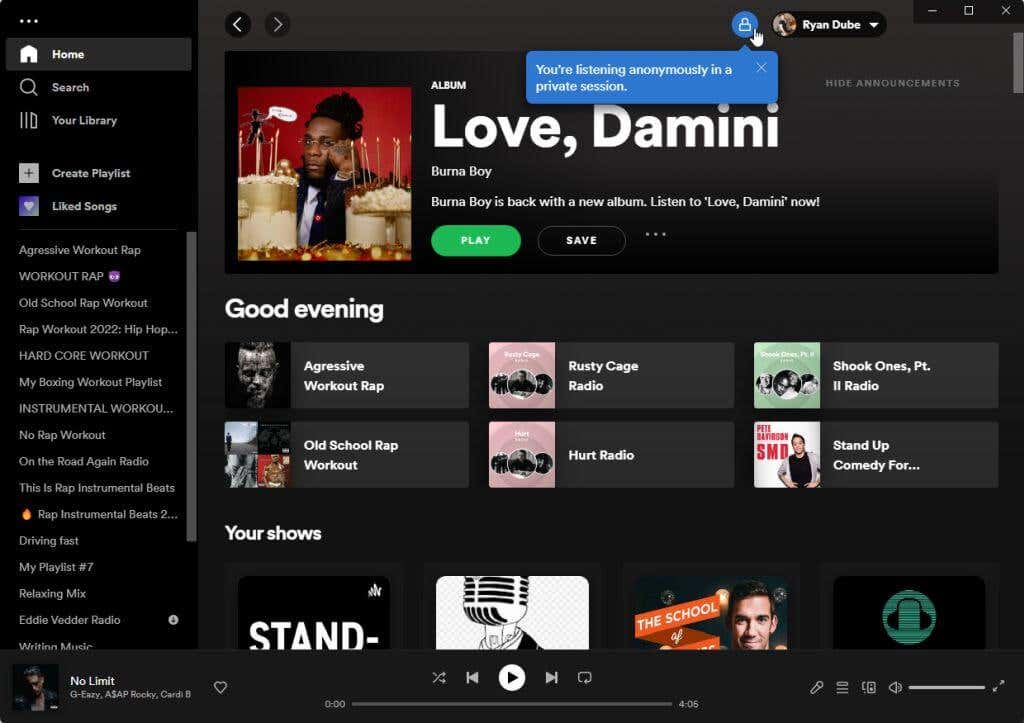
Yukarıdaki işlemi tekrarlayın ve bu modu devre dışı bırakmak ve tüm Spotify etkinliğinizi yeniden arkadaşlarınıza görünür hale getirmek için Özel Oturum'u tekrar seçin.
Hangi arkadaşlarınızın sizi takip ettiğini bilmek istiyorsanız Profil simgenizi seçin ve açılır menüden Profil'i seçin. Spotify'da sizi takip eden arkadaşlarınızın listesini görmek için Takipçilerbölümüne ilerleyin.
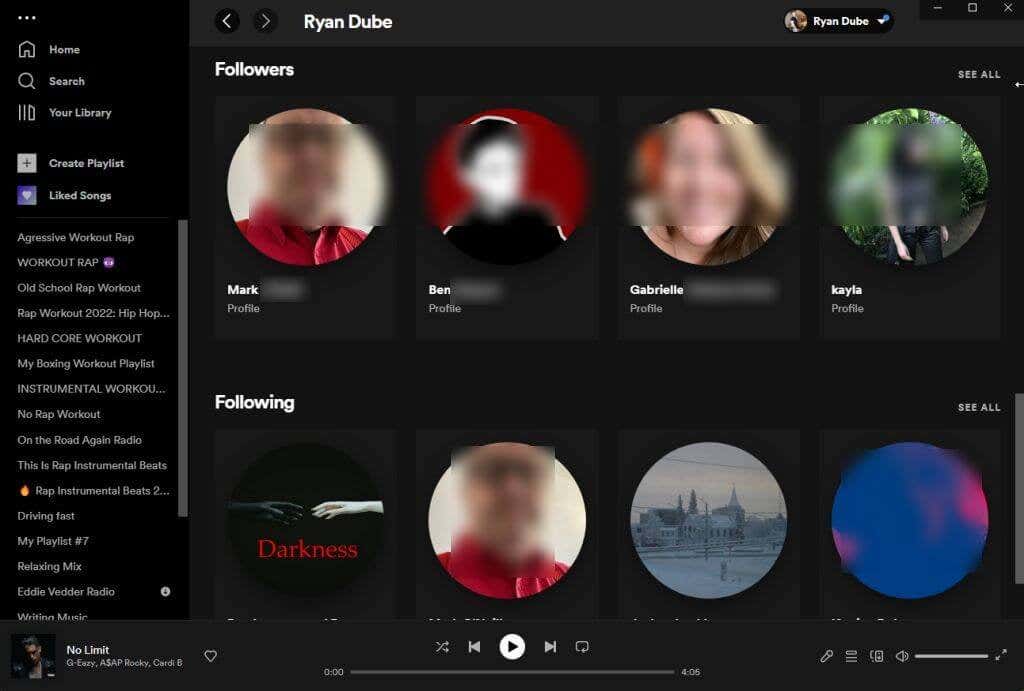
Spotify Mobil Uygulamasında Spotify Etkinliğinizi Gizleyin
Spotify etkinliğinizi gizli hale getirmek için Android veya iPhone cihazınızda Spotify mobil uygulamasını da kullanabilirsiniz.
Bunu yapmak için ana uygulama ekranının sağ üst köşesindeki dişli çark simgesine dokunun. Bu sizi Ayarlar penceresine götürecektir.
Sosyal bölümüne ilerleyin ve Özel oturumseçeneklerinin sağındaki açma/kapatma düğmesini etkinleştirin.
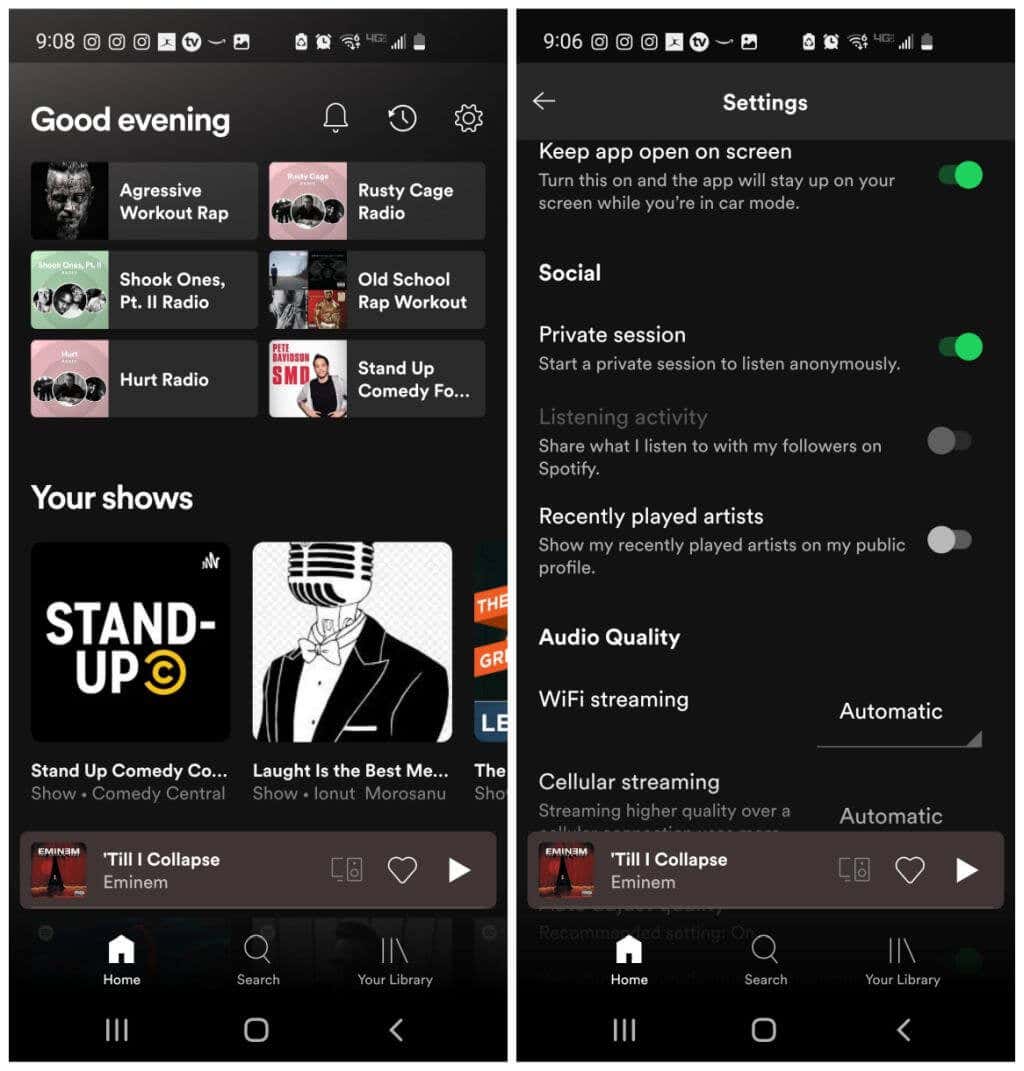
Bu, Spotify uygulamanızı, dinlediğiniz hiçbir şeyin sizi Spotify'da takip eden tüm arkadaşlarınızla paylaşmayacağı özel bir dinleme moduna geçirecektir. Uygulamada özel dinleme modunun etkin olduğuna dair herhangi bir belirti görmezsiniz, bu nedenle işiniz bittiğinde bu modu devre dışı bırakmayı unutmayın!
Birinin neden özel bir oturumu geçici olarak etkinleştirmesi gerekebilir?.
Bunu yapma nedeniniz ne olursa olsun, Spotify uygulamasının hem masaüstü hem de mobil sürümleri özel bir oturumu etkinleştirmenize olanak tanır.
Spotify'da Daha Fazla Arkadaşın Etkinliğini Nasıl Görebilirsiniz?
Spotify'da takip ettiğiniz arkadaş çevrenizi genişletmek istiyorsanız bunu masaüstü Spotify uygulamasında yapabilirsiniz. Arkadaş Etkinliği paneliniz etkinken, pencerenin sağ üst köşesinde üzerinde artı işareti bulunan küçük profil simgesini seçin.
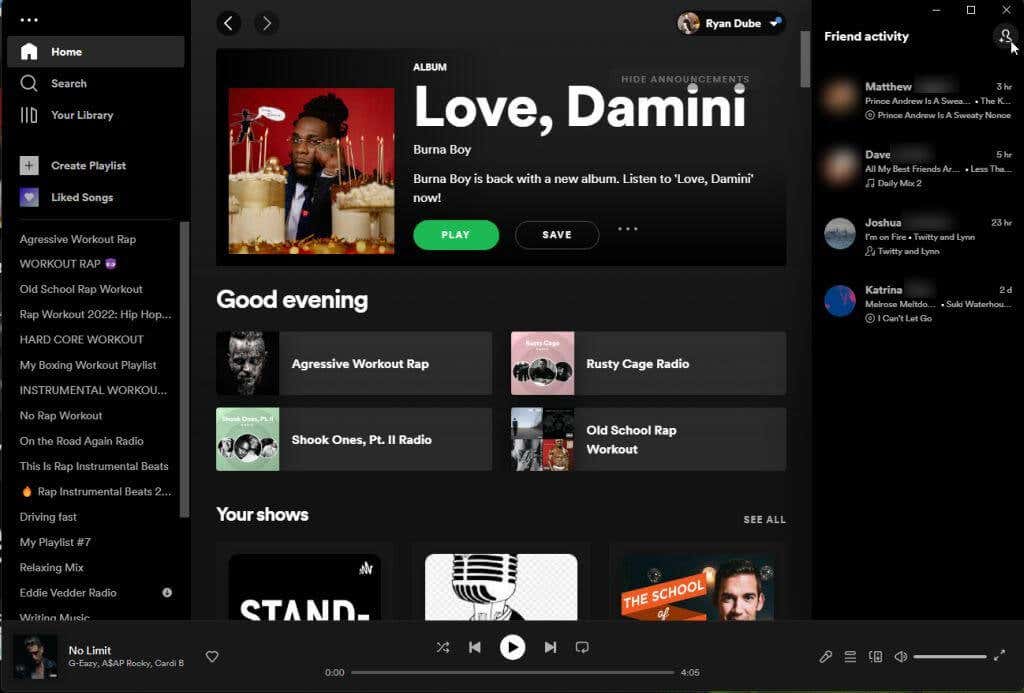
Bu, Spotify hesabı olan tüm Facebook'ta sahip olduğun arkadaşların 'in listelendiği yeni bir bölme açacaktır. Filtre alanını kullanarak arkadaşlarınızdan birini arayabilirsiniz.
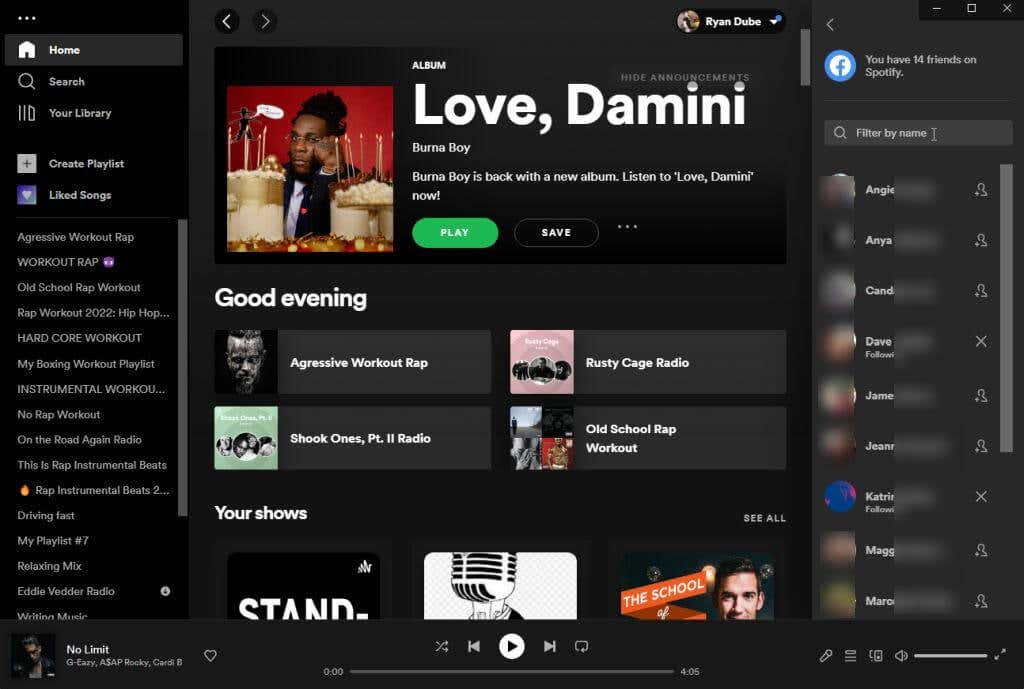
Bu Facebook arkadaşınızı takip etmek için adının sağındaki küçük profil resmini seçmeniz yeterlidir. Daha sonra bu arkadaşınızı (ve dinleme etkinliğini) Arkadaş Etkinliği bölmesinde göreceksiniz.
Facebook hesabınız yok mu veya takip etmek istediğiniz arkadaşınız Facebook'ta değil mi? Sorun değil, Facebook olmadan da Spotify'da arkadaşlarınızı takip edebilirsiniz. Tek şart arkadaşınızın Spotify kullanmasıdır.
Tek yapmanız gereken o arkadaşınıza Spotify kullanıcı adının ne olduğunu sormak. Arama alanını açmak için yukarıdaki işlemi tekrarlayın ve arama kutusuna spotify:user:usernameyazın ve "kullanıcı adı" yerine arkadaşınızın kullanıcı adını yazın. Tamamının küçük harf olduğundan emin olun.
Not: Herkese açık bir bir arkadaşımın oluşturduğu çalma listesi görüntülüyorsanız kullanıcı adını ana oynatma listesi sayfasının üst kısmında bulabilirsiniz.
Arkadaşlarınızın Mobil Cihazdaki Spotify Etkinliğini Nasıl Görebilirsiniz?
Android veya iOS Spotify mobil uygulamasında arkadaş etkinliği özelliğinin bulunmadığını fark etmiş olabilirsiniz. Bu, onların etkinliklerini akıllı telefonunuzda göremeyeceğiniz anlamına gelmez ancak farklı bir uygulama yüklemeniz gerekecektir.
Google Play'i veya Apple Store'u açın ve "spotify arkadaş etkinliği" ifadesini arayın. Arkadaşlarınızın Spotify'da ne çaldığını görebilecek bir dizi uygulama göreceksiniz..
Bunlardan birini yükleyin (en iyi inceleme puanına sahip olanı seçin) ve istendiğinde Spotify hesabınıza erişim izinlerini sağlayın.
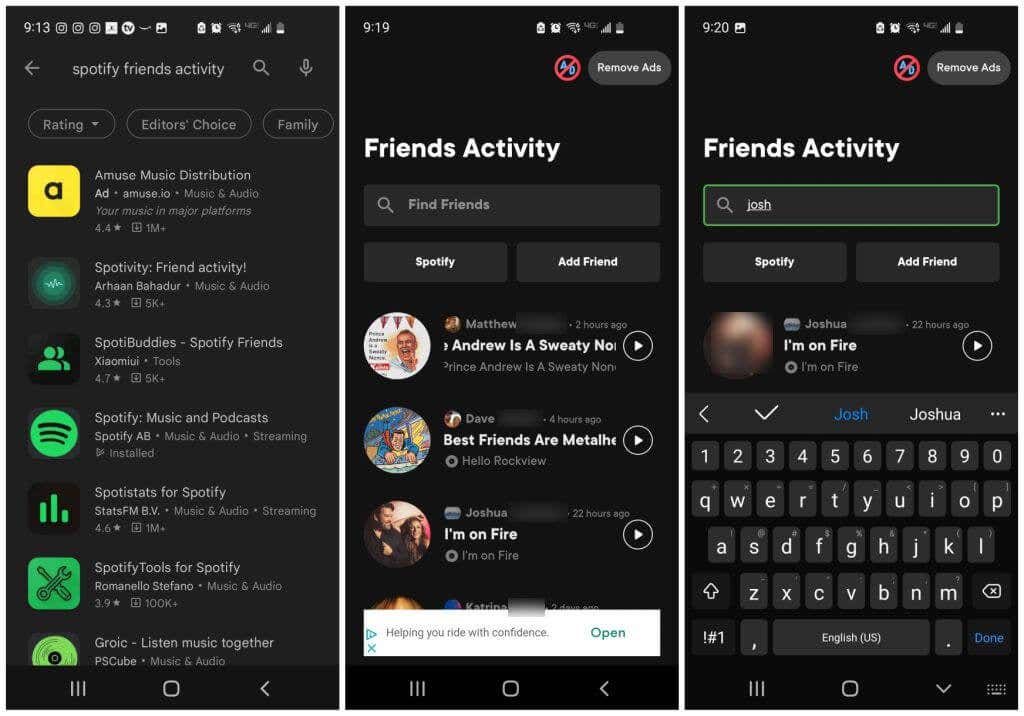
Ayrıca Facebook hesabınıza erişmesine de izin vermeniz gerekebilir; bu nedenle yalnızca geniş kullanıcı tabanına sahip, yüksek puan alan uygulamaları yüklemeye dikkat edin.
Arkadaşlarla Spotify'ın Keyfini Çıkarmak Eğlencelidir
Spotify'da müzik dinlemek keyiflidir ancak müzik akışına sosyal yönü eklemenin özel bir yanı vardır. Arkadaşlarınızın dinleyebileceği, daha önce hiç duymadığınız yeni müzikleri veya grupları keşfedebilirsiniz. Belirli arkadaşlarınızla aynı müzik zevklerine sahip olduğunuzu biliyorsanız, bu arkadaşlar bir sonraki dinlemeniz gereken şarkılar konusunda harika bir ilham kaynağı olabilir.
Arkadaşlarınızı Spotify'da takip ediyor musunuz? Bu özellik hakkında beğendiğiniz veya beğenmediğiniz yönleri aşağıdaki yorumlarda paylaşın.
.